计算机绘制AutoCAD图形过程中,有时需要将图形缩放到特定尺寸,那么按比例缩放,可能会因为比值带有小数点不方便计算切缩放比例不精确,那么CAD怎么把图形缩放到指定大小呢?下面将方法分享给大家。
方法/步骤
第1步
选取如图所示高度为26.98mm的五角星为例,使用缩放命令将其高度调整到100mm
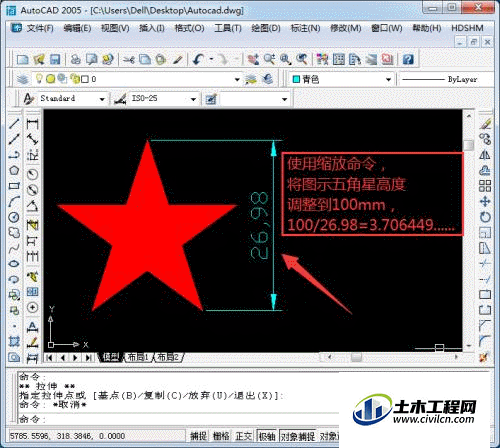
第2步
沿五角星的底边中心位置,垂直绘制一条高度为100mm的辅助线
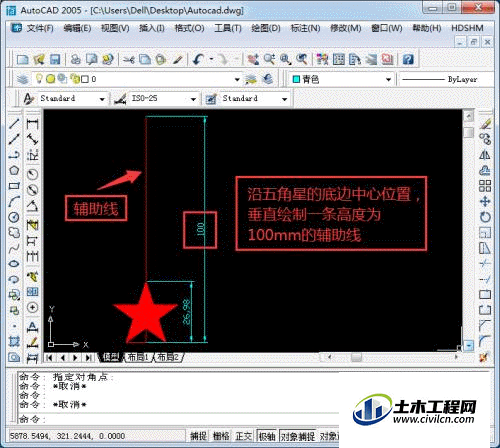
第3步
将五角星全部选中,点击缩放命令按钮

第4步
下方命令窗口弹出提示指定基点,选择五角星水平中心点为基点A
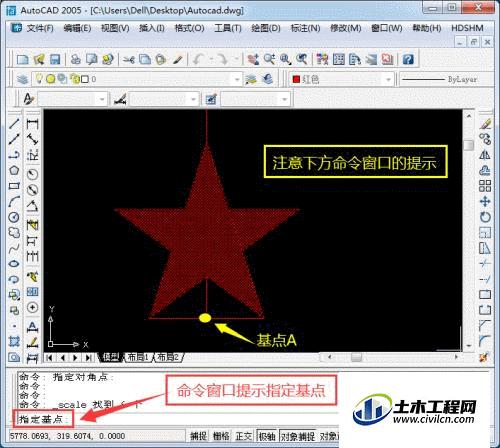
第5步
命令窗口提示指定比例因子或参照R,选择参照R
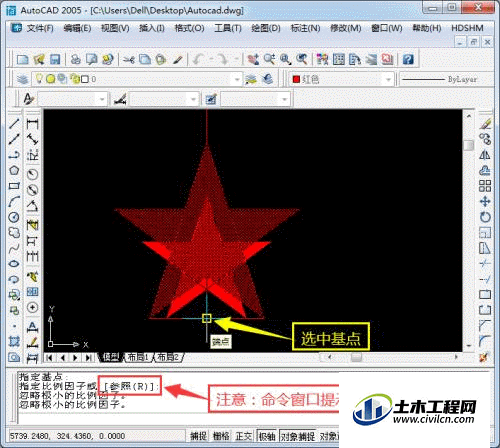
第6步
输入R,回车,提示指定参照长度
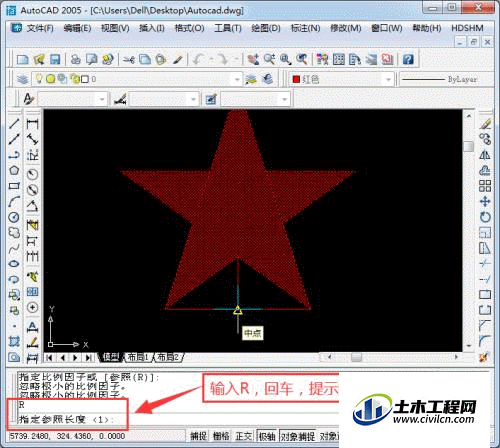
第7步
分别点取参照长度第一点A,第二点B
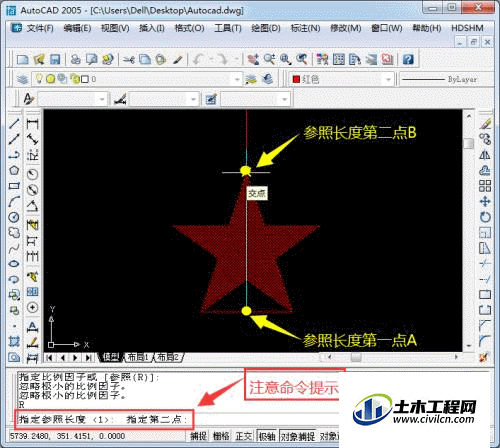
第8步
注意命令提示窗口,指定新长度,点取新长度点C,即100mm辅助线高度终点
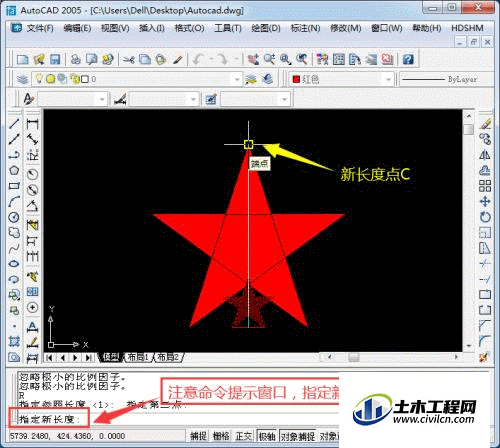
第9步
删除多余线条,五角星成功用缩放命令调整到高度为100mm
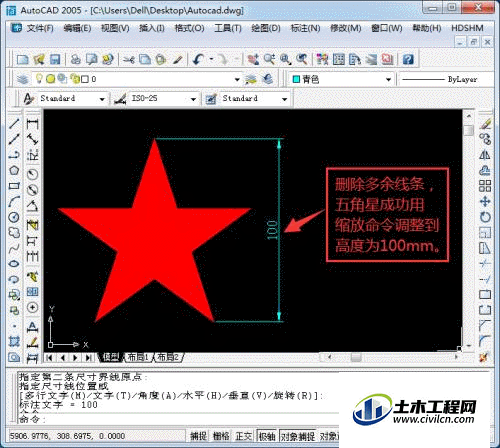
温馨提示:
以上就是关于“如何在CAD中将图形缩放到指定大小?”的方法,还不太熟悉的朋友多多练习,关注我们,帮你解决更多难题!






